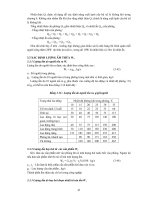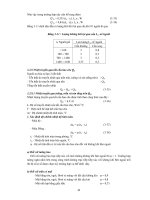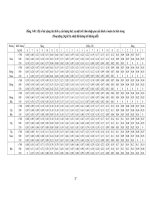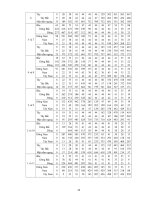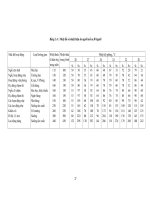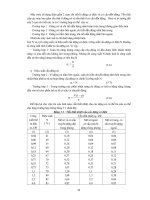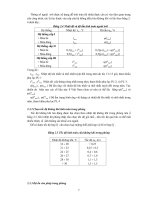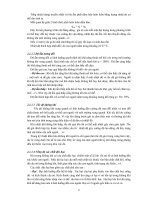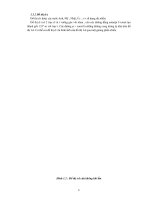Giáo trình phân tích khả năng ứng dụng cấu hình IP tab cho web application p3 ppsx
Bạn đang xem bản rút gọn của tài liệu. Xem và tải ngay bản đầy đủ của tài liệu tại đây (432.45 KB, 5 trang )
Tài liệu hướng dẫn giảng dạy
Học phần 3 - Quản trị mạng Microsoft Windows Trang 428/555
Hình 3.32: Truy xuất vào Administration Web Server.
Sau khi đăng nhập thành công, giao diện Server Administration hiển thị (tham khảo hình 3.33):
Hình 3.33: Giao diện quản trị hệ thống qua Web.
Một số chức năng chính được cung cấp trong Administration Server.
Tên Tab Chức năng
Welcome Cho phép hiển thị lời chào, thay đổi mật khẩu của administrator, thay đổi
tên máy,….
Status Theo dõi trạng thái của hệ thống.
Sites Quản lý các Web Site cấu hình.
Web Server Thay đổi thông tin cấu hình cho Web Service và FTP Service.
Network Thay đổi thông tin cấu hình mạng cho Server.
Click to buy NOW!
P
D
F
-
X
C
h
a
n
g
e
V
i
e
w
e
r
w
w
w
.
d
o
c
u
-
t
r
a
c
k
.
c
o
m
Click to buy NOW!
P
D
F
-
X
C
h
a
n
g
e
V
i
e
w
e
r
w
w
w
.
d
o
c
u
-
t
r
a
c
k
.
c
o
m
.
Tài liệu hướng dẫn giảng dạy
Học phần 3 - Quản trị mạng Microsoft Windows Trang 429/555
Users Quản lý user.
Maintenance Cung cấp một số thao tác để duy trì và sửa lỗi cho hệ thống.
Help Cung cấp các trợ giúp về cấu hình.
IV.2.8 Quản lý Web site bằng dòng lệnh.
1. Tạo Web Site.
Ta dùng lệnh iisweb.vbs (file scripte này được lưu trữ trong thư mục systemroot\System32) để tạo
một Web site mới trên máy nội bộ hoặc trên máy khác là Windows 2003 member server chạy IIS 6.0.
Cú pháp lệnh:
Iisweb.vbs /create Path SiteName [/b Port] [/I IPAddress] [/d HostHeader] [/dontstart] [/s Computer] [/u
[Domain\]User [/p password] ]
Danh sách tham số:
Tên tham số Ý nghĩa
Path Chỉ định vị trí đường dẫn ổ đĩa lưu trữ nội dung Web site.
SiteName Mô tả tên Web site.
/b Port Chỉ định TCP Port cho Web Site.
/I IPAddress Chỉ định địa chỉ ip cho Web Site.
/d HostHeader Chỉ định hostheader name cho Web Site.
/dontstart Chỉ định cho Web Site không khởi tạo tự động khi tạo.
/s Computer Chỉ định tên máy hoặc địa chỉ IP trên máy ở xa (sử dụng
trong trường hợp tạo mới một Web Site trên máy tính ở xa)
/u [Domain\]User Chạy script lệnh với username được chỉ định, account này
phải là thành viên của nhóm Administrators, mặc định
chay script với username hiện hành.
/p password Chỉ định mật khẩu cho account chỉ định trong tham số /u
Ví dụ:
iisweb /create C:\Rome "My Vacations" /d www.reskit.com /dontstart
Hoặc dùng lệnh:
iisweb /create C:\New Initiatives\Marketing\HTMFiles "Marketing" /i 172.30.163.244 /s SVR01
/u Admin6 /p A76QVJ32#
2. Xóa Web Site.
Cú pháp lệnh:
Click to buy NOW!
P
D
F
-
X
C
h
a
n
g
e
V
i
e
w
e
r
w
w
w
.
d
o
c
u
-
t
r
a
c
k
.
c
o
m
Click to buy NOW!
P
D
F
-
X
C
h
a
n
g
e
V
i
e
w
e
r
w
w
w
.
d
o
c
u
-
t
r
a
c
k
.
c
o
m
.
Tài liệu hướng dẫn giảng dạy
Học phần 3 - Quản trị mạng Microsoft Windows Trang 430/555
iisweb /delete WebSite [WebSite ] [/s Computer [/u [Domain\]User/p Password]]
Ví dụ:
iisweb /delete "My First Novel"
IV.2.9 Sao lưu và phục hồi cấu hình Web Site.
IIS lưu trữ thông tin cấu hình theo định dạng Extensible Markup Language (XML) có tên
MetaBase.xml và MBSchema.xml, các tập tin này thường lưu trữ trong thư mục
systemroot\System32\Inetsrv. Do đó người quản trị có thao tác trực tiếp vào hai tập tin này để thay đổi
thông tin cấu hình về IIS.
Lưu thông tin cấu hình
- Để sao lưu (backup) thông tin cấu hình cho Web Site ta nhấp chuột phải vào tên Web Site chọn
All T
ask, chọn tiếp Save Configuration to a file…(tham khảo Hình 3.34)
Hình 3.34: sao lưu cấu hình Web site
- Sau đó ta chỉ định tập tin cấu hình, đường dẫn thư mục lưu trữ thông tin cấu hình, mật khẩu mã
hóa cho tập tin cấu hình.
Hình 3.35: Sao lưu cấu hình Web Site.
Phục hồi cấu hình Web Site từ file cấu hình *.XML
Để phục hồi thông tin cấu hình từ tập tin cấu hình *.xml ta thưc hiện các thao thác sau:
- Nhấp chuột phải vào tên thư mục Web Sites chọn New, chọn Web Site (from file)… sau đó hộp
thoại Import configuration xuất hiện (tham khảo Hình 3.36)
Click to buy NOW!
P
D
F
-
X
C
h
a
n
g
e
V
i
e
w
e
r
w
w
w
.
d
o
c
u
-
t
r
a
c
k
.
c
o
m
Click to buy NOW!
P
D
F
-
X
C
h
a
n
g
e
V
i
e
w
e
r
w
w
w
.
d
o
c
u
-
t
r
a
c
k
.
c
o
m
.
Tài liệu hướng dẫn giảng dạy
Học phần 3 - Quản trị mạng Microsoft Windows Trang 431/555
Hình 3.36: Phục hồi thông tin cấu hình.
- Chỉ định tập tin cấu hình từ nút Browse… sau đó nhấp chuột vào nút Read File, tập tin chỉ định
được Import vào hộp thoại Select a configuration to import, cuối cùng chọn nút OK để hoàn tất
quá trình (tham khảo Hình 3.37).
Hình 3.37: Phục hồi cấu hình cho Web Site.
IV.2.10 Cấu hình Forum cho Web Site.
Trong phần này ta cấu hình một Web diễn đàn thảo luận Snitz
TM
Forums 2000 được viết bằng ngôn
ngữ ASP của nhóm tác giả “Michael Anderson, Pierre Gorissen, Huw Reddick and Richard
Kinser”, thông qua việc triển khai forum này giúp chúng ta phần nào hiểu được bản chất cơ bản của
cơ chế cấu hình Web động (hỗ trợ kết nối cơ sở dữ liệu MS Access, MS SQL Server, MySQL) viết
bằng ngôn ngữ ASP, ASP.NET, PHP,…Ta có thể download forum này từ URL:
Một số bước cơ bản để cấu hình forum:
- Sau khi ta download tập tin sf2k_v34_051.zip (đối với phiên bản V3.4.051) hoàn tất ta giải nén và
lưu trữ nội dung trong thư mục nào đó (Ví dụ C:\Inetpub\forum).
- Sau đó ta mở tập tin config.asp (dùng tiện ích notepad) để thay đổi một số thông tin cấu hình kết
nối đến tập tin lưu trữ cơ sở dữ liệu MS Access có tên snitz_forums_2000.mdb
- strDBType = "access"
- strConnString="Provider=Microsoft.Jet.OLEDB.4.0;
- DataSource=" & Server.MapPath("snitz_forums_2000.mdb")
- Nếu thư mục lưu trữ nội dung của forum không phải là thư mục con của WebRoot thì ta phải tạo
một Virtual Directory có tên forum để ánh xạ thư mục ổ đĩa (C:\Inetpub\forum) thành URL Path
cho Web Site.
Click to buy NOW!
P
D
F
-
X
C
h
a
n
g
e
V
i
e
w
e
r
w
w
w
.
d
o
c
u
-
t
r
a
c
k
.
c
o
m
Click to buy NOW!
P
D
F
-
X
C
h
a
n
g
e
V
i
e
w
e
r
w
w
w
.
d
o
c
u
-
t
r
a
c
k
.
c
o
m
.
Tài liệu hướng dẫn giảng dạy
Học phần 3 - Quản trị mạng Microsoft Windows Trang 432/555
- Nhấp chuột phải vào Virtual Directory có tên forum chọn Permissions để cấp quyền cho mọi
người được quyền NTFS là Full trên thư mục này.
- Sau đó ta vào Internet Explorer để truy xuất vào forum và cấu hình thêm một số thông tin mới
(tham khảo Hình 3.38)
Hình 3.38: Tạo table cho database.
- Tạo Admin Account cho forum.
Hình 3.39: Tạo Admin account cho forum.
- Đăng nhập bằng user quản trị và tổ chức forum.
Click to buy NOW!
P
D
F
-
X
C
h
a
n
g
e
V
i
e
w
e
r
w
w
w
.
d
o
c
u
-
t
r
a
c
k
.
c
o
m
Click to buy NOW!
P
D
F
-
X
C
h
a
n
g
e
V
i
e
w
e
r
w
w
w
.
d
o
c
u
-
t
r
a
c
k
.
c
o
m
.